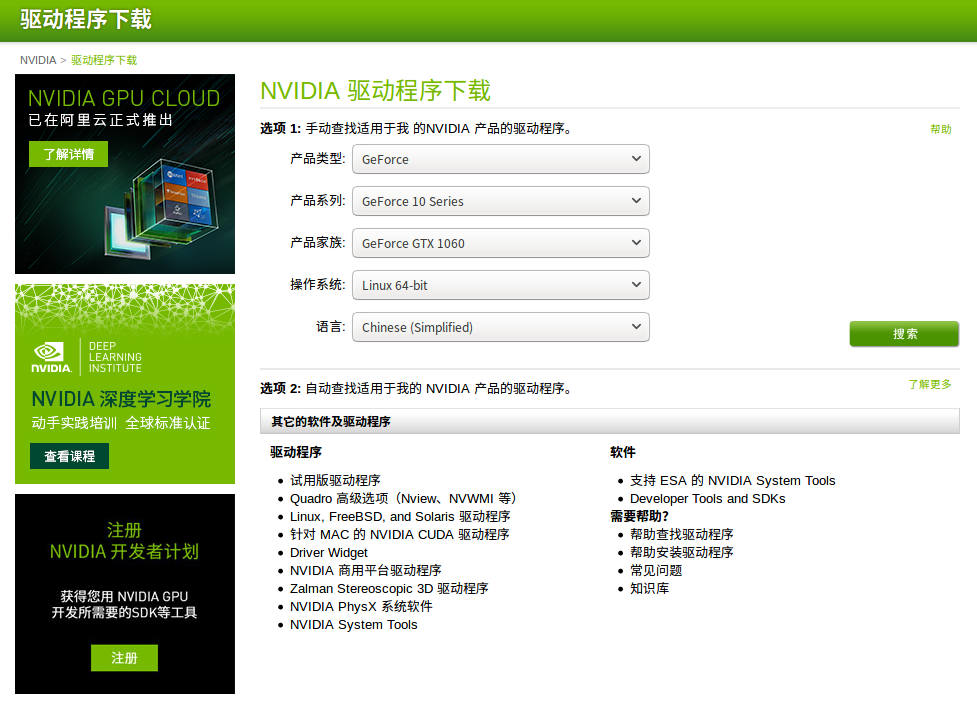心好累,总之还是记录一下吧,姑且当作备忘。
一、Ubuntu
在这里我选择的是ubuntu的u盘安装。
1、所需材料
- Universal USB Installer
- ubuntu-16.04-desktop-amd64.iso
- 一个干净的U盘
2、步骤
(1) 用Universal制作u盘启动盘(这里u盘会被格式化)
(2) 重启电脑,按F2进入BIOS,将u盘设为第一启动:
我的电脑是联想拯救者R720,这一步设置u盘启动项和网上的一般教程不一样,见图
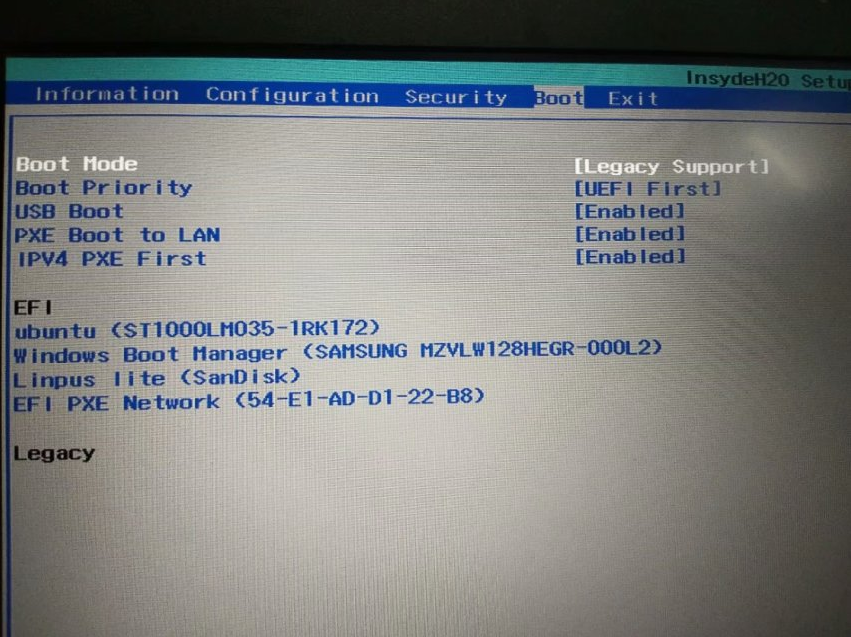
(3)按F10保存退出,进入如下界面:
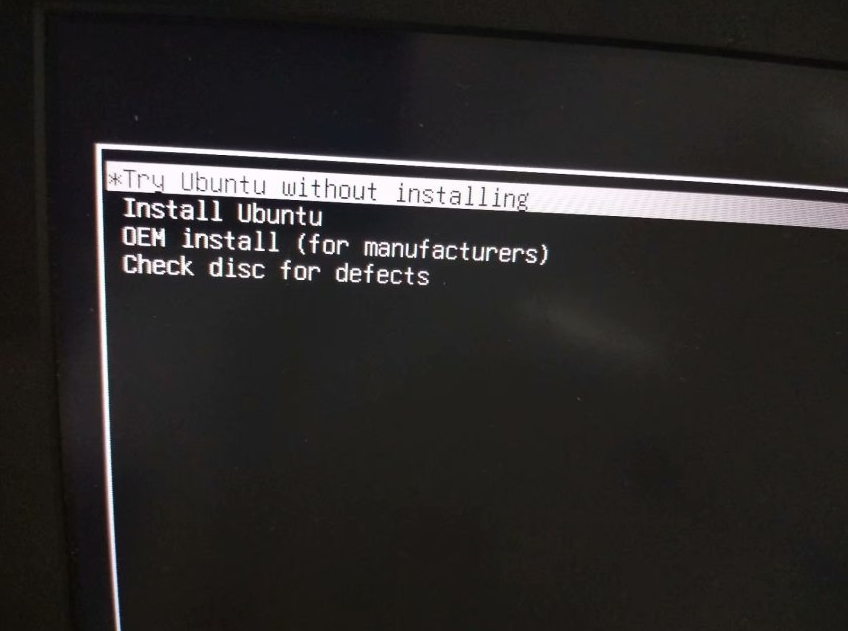
我选择的第一项,之后按照提示进行安装
(4)基本上没什么好说的了,特别提一下磁盘分区:
因为我安装的是双系统,所以我选择保留windows,自己调整分区。
网上一般都有分区教程,为什么要特别说明?
因为我信了他们的邪(微笑),直接贴下我自己的分区,也许也不是很好,但是至少我用着没问题:
交换分区:逻辑分区,swap,2G
主分区:主分区,ext4,挂载到 ‘ / ’ 30G(当时看的网上的教程分了16G,结果刚装完系统空间就满了。。。)
boot分区:主分区,ext4,挂载到 ‘ /boot ’ 500M
tmp分区:主分区,etx4,挂载到 ‘ /tmp ’ 5120M
uefi分区:主分区,etx4,挂载到 ’ /boot/uefi ’ 6000M(专门给启动引导器的分区,将它安装到这里,不然会安装失败)
home分区:逻辑分区,ext4,挂载到 ‘/home ’ 420+G (越大越好,剩下的空间全给了它)
二、CUDA
cuda这里有个深坑——安装驱动时驱动的版本一定要和你的显卡还有cuda的版本匹配!!!不然之后安装cuda的时候就会安装失败(报错:CUDA driver version is insufficient for CUDA runtime version )!!!
直接上步骤:
0、卸载cuda
显然我之前失败过很多次,所以我先来介绍一下如何卸载qwq
执行如下语句
1 sudo apt-get remove cuda 2 sudo apt-get autoclean 3 sudo apt-get remove cuda* 4 cd /usr/local/ 5 sudo rm -r cuda-9.0
1、在CUDA官网下载跟自己显卡匹配的驱动
https://www.nvidia.cn/Download/index.aspx?lang=cn
执行如下语句,安装
1 sudo add-apt-repository ppa:graphics-drivers/ppa 2 sudo apt-get update 3 sudo apt-get install nvidia-390 4 sudo apt-get install mesa-common-dev 5 sudo apt-get install freeglut3-dev
重启电脑
1 sudo reboot
输入如下语句,如果出现GPU列表/GPU详细信息,则说明安装成功
1 nvidia-smi
或者
1 nvidia-settings
2、安装CUDA
下载cuda的安装文件:https://developer.nvidia.com/cuda-toolkit-archive
我下载的是runfile文件,但deb文件似乎也可以,我没有试过。
下载完毕后,执行如下语句,运行runfile文件
1 sudo sh cuda_9.0.176_384.81_linux.run
一路回车,因为之前安装了驱动,所以选择不安装驱动,之后全部选择yes,安装路径用默认的即可。
执行如下语句,打开profile文件
1 sudo gedit /etc/profile
在文件末尾处添加
1 export PATH=/usr/local/cuda-9.0/bin:$PATH 2 export LD_LIBRARY_PATH=/usr/local/cuda-9.0/lib64$LD_LIBRARY_PATH
重启电脑
1 sudo reboot
输入如下语句测试cuda的samples,如果显示的是一些关于GPU的信息,则说明安装成功
1 cd /usr/local/cuda-9.0/samples/1_Utilities/deviceQuery 2 sudo make 3 ./deviceQuery
ps:注意一下下载的cuda的版本号: cuda_9.0.176_384.81_linux.run ,所谓的坑就是这里了:对应的nvidia的版本号应当大于等于这个版本384.81。记得我们之前安装的驱动版本是390.77,看来是没问题了:)
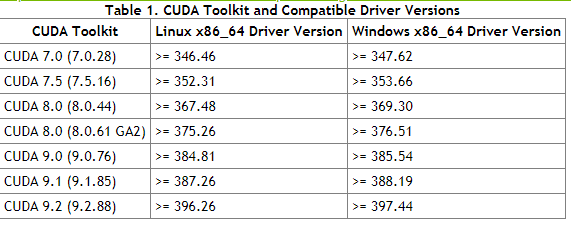
三、cuDNN
不太想写了qwq,我觉得官方文档说明的很详细了。
1、从官网下载安装
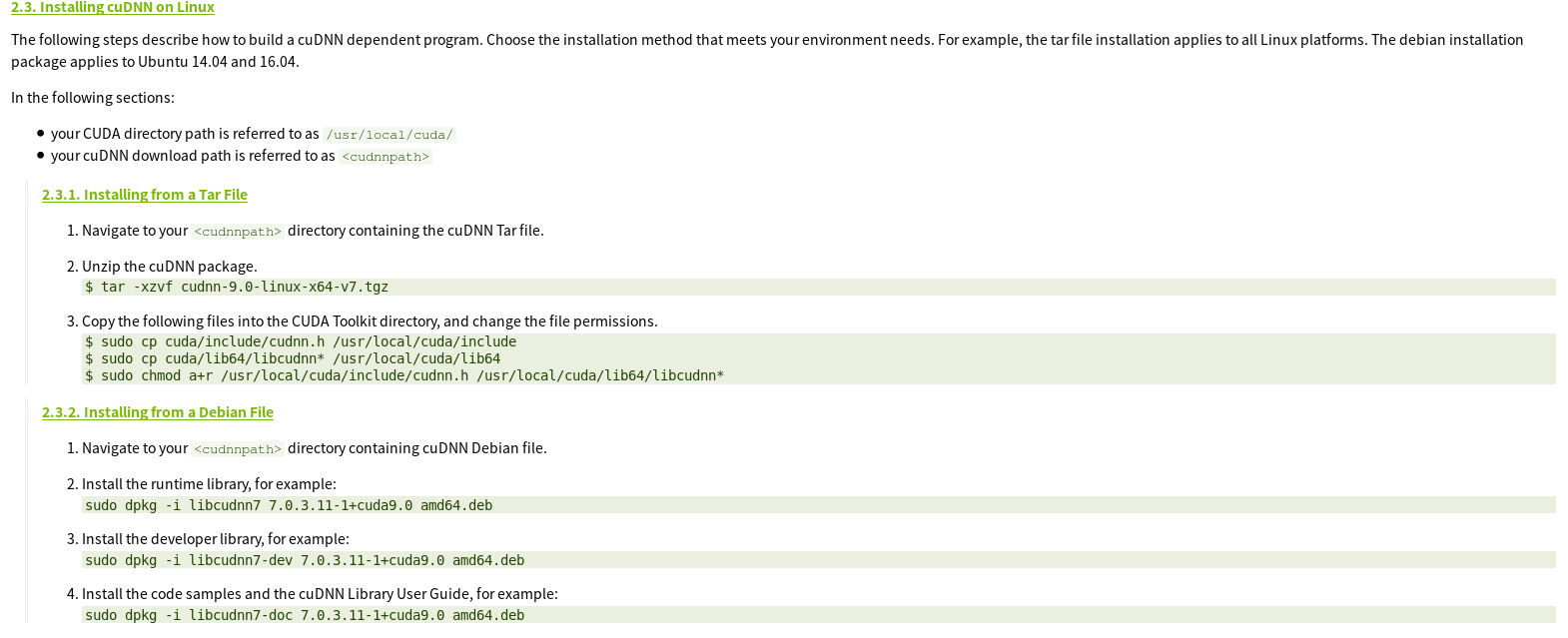
2、测试
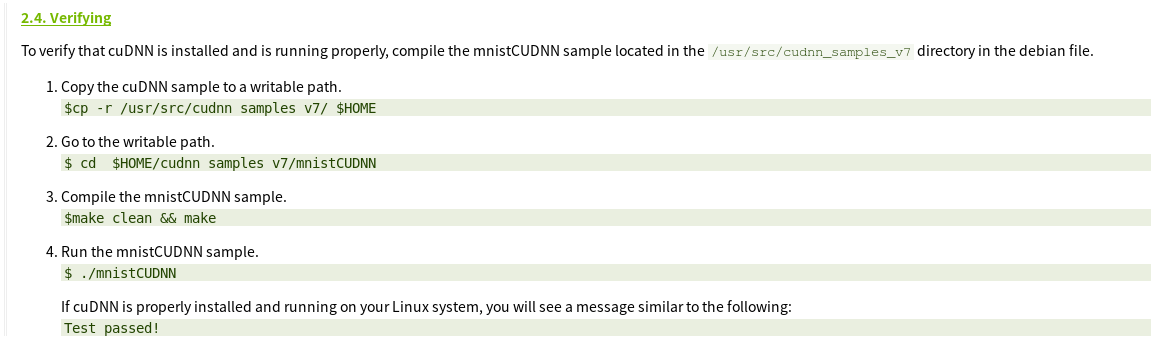
四、MXNet
官网下载Anaconda
进入sh文件所在文件夹,执行该sh文件
1 sh Anaconda3-5.0.1-Linux-x86_64.sh
执行以下命令或重启终端让conda生效
1 source ~/.bashrc
下载代码压缩包,进入文件夹,解压后执行如下语句
1 mkdir gluon_tutorials_zh && cd gluon_tutorials_zh 2 curl https://zh.gluon.ai/gluon_tutorials_zh.tar.gz -o tutorials.tar.gz 3 tar -xzvf tutorials.tar.gz && rm tutorials.tar.gz
使用国内镜像加速下载所需软件
1 # 使用清华 conda 镜像。 2 conda config --prepend channels https://mirrors.tuna.tsinghua.edu.cn/anaconda/pkgs/free/ 3 # 或者选用科大 conda 镜像。 4 conda config --prepend channels http://mirrors.ustc.edu.cn/anaconda/pkgs/free/
使用conda创建虚拟环境并安装所需软件
1 conda env create -f environment.yml
激活之前创建的环境
1 source activate gluon
打开jupyter notebook
1 jupyter notebook
成功~
卸载cpu版的mxnet
1 cd ~/gluon_tutorials_zh 2 source activate gluon 3 pip uninstall mxnet
退出虚拟环境
1 source deactivate
更新依赖为gpu版本的mxnet:使用文本编辑器打开之前文件夹下的文件environment.yml,将里面的mxnet替换为mxnet-cu90(依据你的cuda版本而定),保存文件后退出。
更新虚拟环境
1 conda env update -f environment.yml
激活
1 source activate gluon
ps:在import mxnet 的时候报了一个错:
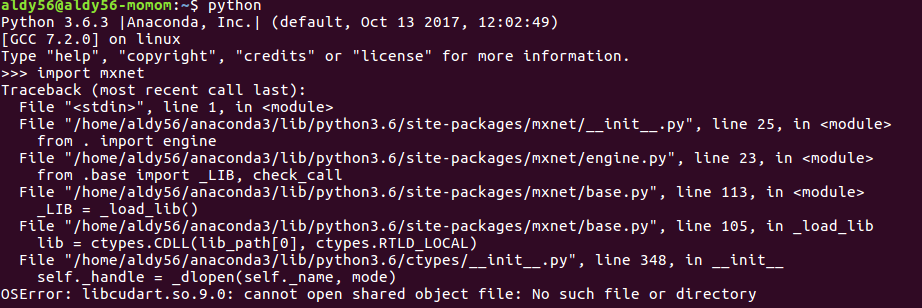
解决方法:进入/usr/local/cuda-9.0/lib64,检查是否有libcudart.so.9.0
如果有,执行
1 sudo ldconfig /usr/local/cuda-9.0/lib64
OK~

参考文档:
https://www.linuxidc.com/Linux/2016-04/130520.htm
https://blog.csdn.net/u010837794/article/details/63251725/
http://zh.gluon.ai/chapter_prerequisite/install.html#%E4%BD%BF%E7%94%A8-GPU-%E7%89%88%E7%9A%84-MXNet